| Windows Vista(R)がPPTPクライアントの場合 |
| ■利用例 |
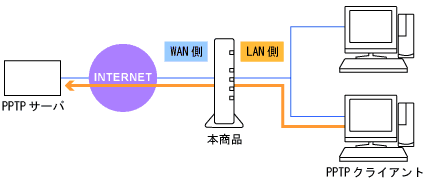 |
| パソコンへの設定の一例を参考として下記に説明を行います。 また、パソコンに関することは、それぞれのメーカーにお問い合わせください。 |
| 利用例のPPTPクライアント側の設定を、Windows Vista(R)を使って説明します。 |
| 1. | [スタート](Windows(R)のロゴボタン)-[コントロールパネル]の[ネットワークとインターネット]-[ネットワークと共有センター]をクリックする |
| 2. | タスク欄の[接続またはネットワークのセットアップ]をクリックする |
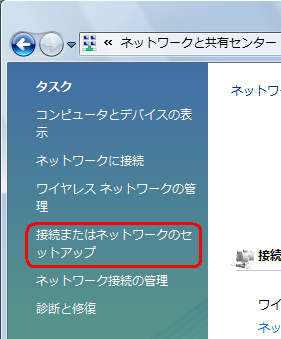 |
|
| 3. | 接続オプションとして、[職場に接続します]を選択し、[次へ]をクリックする |
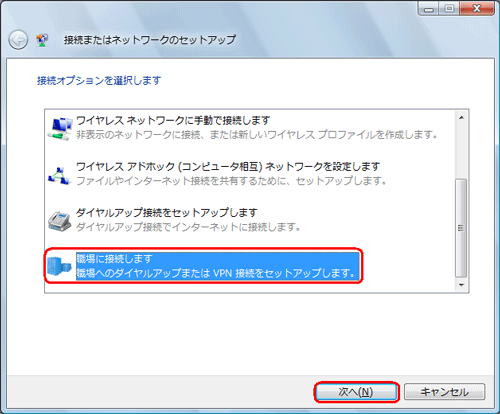 |
|
| 4. | [既存の接続を使用しますか?]は[いいえ、新しい接続を作成します]を選択し、[次へ]をクリックする |
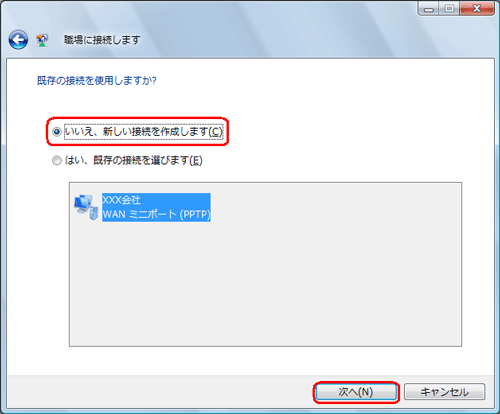 |
|
| 5. | [どの方法で接続しますか?]は「インターネット接続(VPN)を使用します」を選択する |
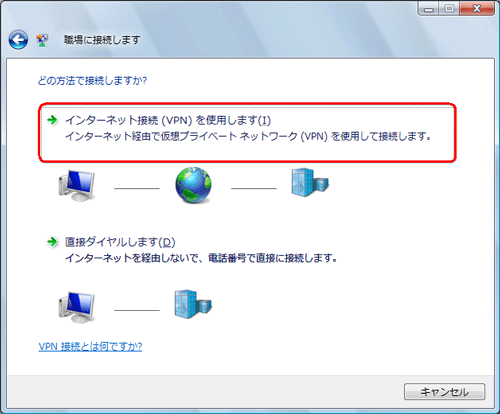 |
|
| 6. | 接続に使用するインターネットアドレスを入力する 必要に応じて、接続先の名前の入力と各項目をチェックし、[次へ]をクリックする |
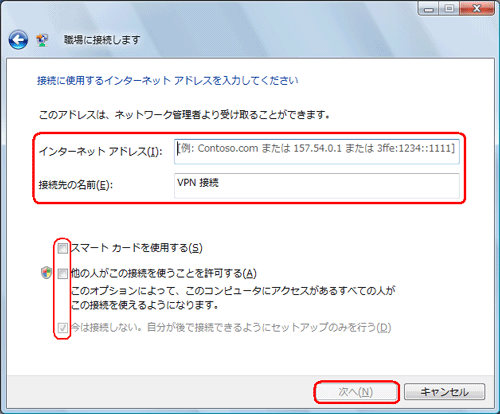 |
|
| 7. | ユーザー名およびパスワードを入力する 必要に応じて、ドメイン(オプション)を入力し、[作成]をクリックする |
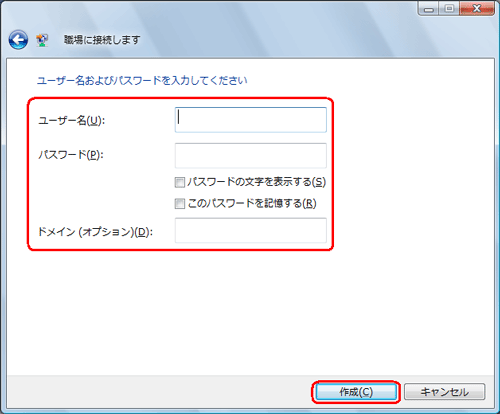 |
|
| 8. | [閉じる]をクリックする |
| 9. | 下の画面が表示されたら、PPTPサーバに設定しているユーザー名とパスワードを入力し、すぐに接続する場合は[接続]をクリックし、あとで接続する場合は[×]をクリックする |
 |
|
|
|
|
| ■接続方法 | |
| 1. | [スタート]-[コントロールパネル]をクリックする |
| 2. | [ネットワークとインターネット]-[ネットワークと共有センター]をクリックする |
| 3. | タスク欄の[ネットワーク接続の管理]をクリックする |
| 4. | 仮想プライベートネットワークにある[VPN接続]アイコンをクリックする アイコンの説明に「WANミニポート(PPTP)」と表示されています。 |
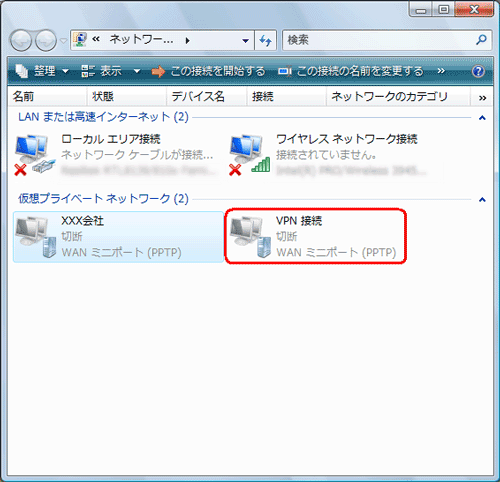 |
|
| 5. | PPTPサーバに設定しているユーザー名とパスワードを入力し、[接続]をクリックする |
 |
|
| ↑ページのトップへ |